手机备忘录相信大家日常生活中都会使用,记录一些重要的事情内容,还是很方便的,相信大家有人在使用苹果手机,苹果手机备忘录还是很受大家喜欢的,界面也很美观,简便的操作。可能还有人对功能了解不是很多。下面就来看一下苹果备忘录隐藏功能怎么设置?下面一起来看一下吧。
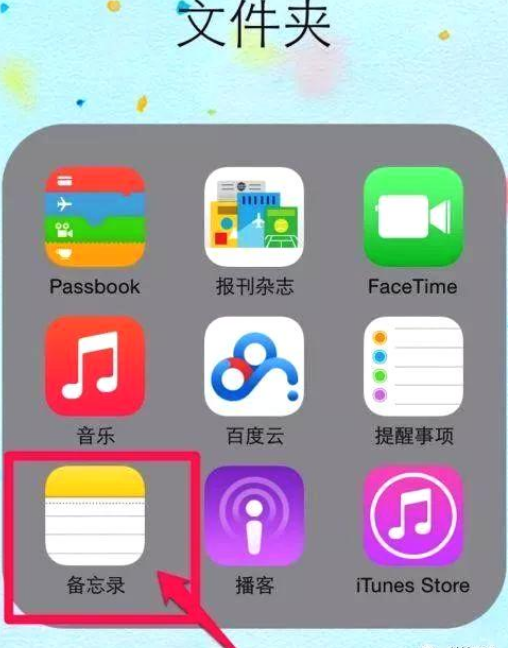
苹果备忘录隐藏功能怎么设置
1、首先打开苹果手机系统自带的【备忘录】应用,
2、然后新建一个备忘录,或者点击进入一个备忘录的编辑页面,
3、接着点击右上角【…】图标,再点击【锁定】,设置好密码及提示,
4、最后点击右上角锁头图标,将备忘录锁定即可
苹果备忘录使用方法介绍
第1步听语音打开备忘录,点击左下角图标,即可查看所有备忘录中的附件,
2第2步听语音点击编辑,即可移动或删除备忘录,
3第3步听语音点击右下角图标,即可添加新备忘录,
4第4步听语音在备忘录中点击左下角图标可添加表格,
5第5步听语音点击Aa图标即可为文字设置格式,
6第6步听语音点击加号,还可扫描文稿、拍照录像、添加速绘等,
7第7步听语音点击画笔还可在备忘录中画画。
10个备忘录使用技巧
技巧一:基础文字编辑
苹果备忘录最基础的功能当然就是文字编辑啦!与一般的备忘录软件不同,它可以设置各种大小的标题,还有加粗、斜体、下划线、标序号等各种功能,让你在手机上就能有电脑端Word的体验。
技巧二:插入图片视频
文字的描述再怎么精湛也没有图片和视频来得直观,在文字中适当地插入图片或视频可以让我们的文章更加丰富。平时大家都是怎么在备忘录中插入图片的呢?小编教大家一个快速插入图片的小技巧。
在我们相册中选择任意图片,使用三指往中间收就能做到复制图片的效果,再回到备忘录,用三指向外一放就可以把刚才复制的图片粘贴到苹果备忘录中啦!
技巧三:更换页面背景
我想大部分的iPhone用户使用的都是空白背景的备忘录吧?其实啊,除了空白背景,还可以设置横线或网格样式的背景来适应不同的使用场景。
只需点击右上角的【更多】按钮,选择【横线与网格】就能自由更换自己想要的背景了。
技巧四:制作数据表格
如果要在文字内容中插入数据表格该怎么办?就像在Word文档中插入Excel表格一样,在苹果手机备忘录中也能自己制作数据表格。
点击编辑栏中的表格状图标就会生成一个两行两列的基础表格,我们可以点击表格两侧的编辑栏自由制作我们想要的表格样式,还可以使用扫描文本功能将内容输入至表格内。
技巧五:创建待办事项
生活、工作或是学习中,我们经常会列出各种计划,完成一项就记录一项会让我们更加有动力,也可以对照计划查看我们的完成进度,这在苹果手机备忘录上都可以实现。
只要点击编辑栏最中间的待办事项图标,就会显示一个小圆圈,完成的事项勾选小圆圈就行,非常的直观。
技巧六:自由涂鸦创作
还记得去年圣诞节抖音很火的备忘录圣诞树吗?就是用苹果备忘录进行制作的。除了文字,备忘录的绘画功能也是超级强大的,就像一个简易版的画室,铅笔、蜡笔、油彩笔、橡皮、尺子……各种常用的工具都有,大家可以发挥自己的想象力,创作出你自己的艺术品。
技巧七:分类保存文件
你知道吗?苹果手机备忘录还有文件夹功能哦!这样分类保存文件也更加的简洁明了,给各个文件夹分类命名可以快速找到自己想要的备忘录。
技巧八:精确扫描文档
如果你问我苹果手机备忘录最强大的功能是什么,那我一定会选择扫描功能。文字、图片都可以通过摄像头扫描保存至备忘录文档当中,特别是我们平时需要扫描证件的时候,可以快速定位,精准扫描。
点击输入栏中的摄像头按钮,单纯扫描文字就选择扫描文本,其他文件选择扫描文稿。将摄像头对准需要的文件,黄色区域就是扫描的范围,点击拍摄即可。
技巧九:保护个人隐私
在往期的文章小编就有提到过可以用苹果备忘录来达到加密相册的功能,这个锁定功能可以很好地保护我们的隐私。
在完成备忘录后点击右上角的【更多】按钮,选择【锁定】,设置锁定密码。这样,以后想查看此内容都需要密码才可以打开。
技巧十:输出多种格式
备忘录肯定就是文档格式吧?漏!苹果手机备忘录可以输出多种格式,除了文档,还可以转存为图片、PDF等格式。
以上内容就是为大家介绍的苹果备忘录隐藏功能,备忘录对我们还是很方便的,能记录很多事情,以上内容喜欢能对你们有帮助。

评论